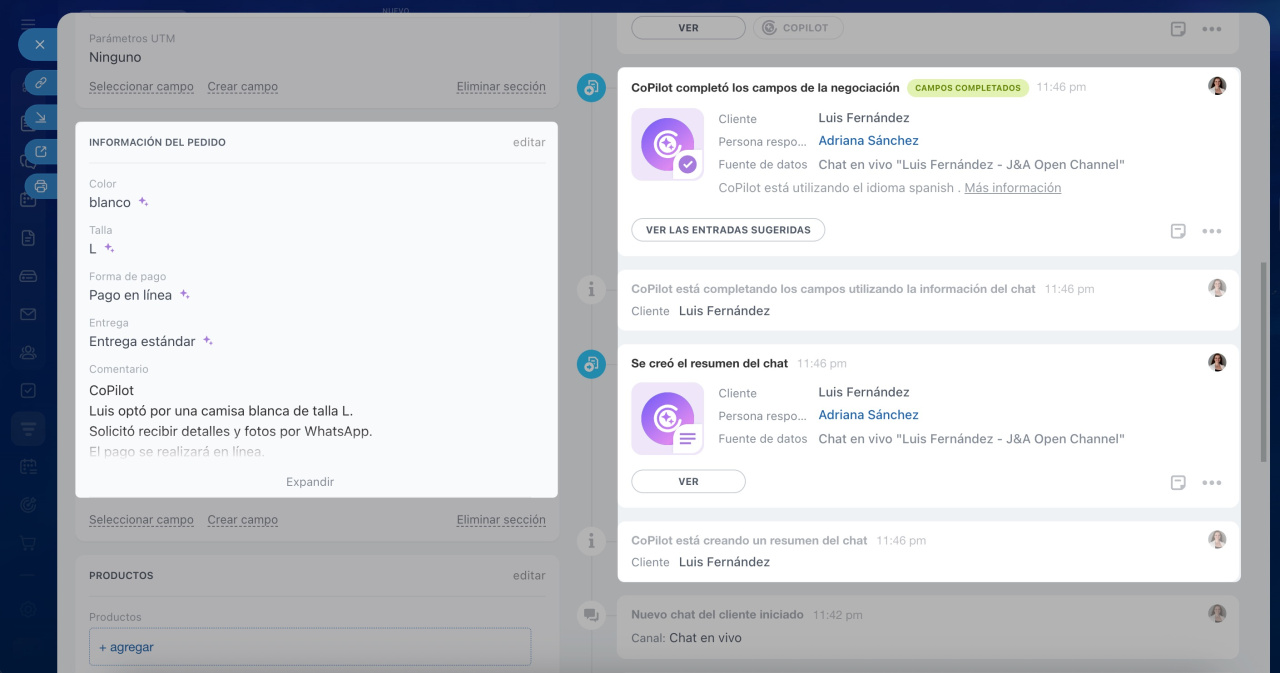CoPilot en CRM ayuda a los gestores a analizar llamadas y chats, reduciendo significativamente el tiempo dedicado a tareas rutinarias.
¿Cómo trabajabas antes de CoPilot?
- Después de cada contacto con un cliente, tenías que escuchar la grabación o revisar el chat para recordar los detalles
- Registrabas manualmente la información del pedido, método de pago y dirección de envío
- Introducías todos estos datos manualmente en la ficha de la negociación
¿Qué te ofrece CoPilot?
- Transcribe llamadas: convierte automáticamente las grabaciones en texto, evitando que tengas que escuchar las llamadas completas
- Resume lo importante: genera un resumen de la conversación que te ayuda a recordar los acuerdos y prepararte para el siguiente contacto
- Completa automáticamente los campos de la ficha de CRM con los datos extraídos de la llamada o el chat
Contenido del artículo:
Cómo funciona la transcripción de llamadas
El procesamiento de llamadas se realiza en tres etapas:
- Transcripción de la grabación: CoPilot convierte la grabación en texto, permitiéndote revisar rápidamente los detalles de la conversación.
- Creación del resumen: CoPilot genera un resumen destacando los puntos clave, para que no tengas que escuchar toda la llamada.
- Completado de campos en el CRM: CoPilot rellena automáticamente los campos vacíos con datos de la conversación. Si ya hay información, te sugiere si reemplazarla o mantenerla.
CoPilot en CRM: análisis de llamadas
Cómo funciona el análisis de chats
El procesamiento de chats se realiza en dos etapas:
- Creación del resumen del chat: CoPilot genera un resumen destacando los puntos clave, facilitando la revisión de la conversación.
- Completado de campos en el CRM: CoPilot rellena automáticamente los campos vacíos con datos del chat y te sugiere cambios si ya existe información.
CoPilot en CRM: análisis de chats
Resumen
- CoPilot en CRM te ayuda a analizar llamadas y chats sin perder tiempo en tareas repetitivas.
- El análisis está disponible tanto para prospectos como para negociaciones.
- El procesamiento de llamadas incluye transcripción, resumen y completado de campos en la ficha de CRM.
- El procesamiento de chats incluye resumen y llenado de campos en la ficha de CRM.